Docker-compose实战之搭建LAMP环境
时间:2022-05-10 13:05
目录
Docker-compose的安装
- 一开始利用命令
pip install docker-compose安装docker-compose会发现在之后的build中一直出错 - 只能先从github上下载完后移到虚拟机中
/usr/local/bin的位置,然后利用docker-compose --version查询当前版本号,返回版本号说明安装成功

Dockerfile编写搭建LAMP(Linux+Apache+MySQL+PHP)环境
- 以下所有文件放置于
/home/ubuntu/docker-compose-lamp目录下
MySql_dockerfile
FROM mysql:5.7
#作者信息
MAINTAINER by Ra9zer
#设置不允许免密登录
ENV MYSQL_ALLOW_EMPTY_PASSWORD no
Apach_dockerfile
FROM httpd
# 作者信息
MAINTAINER Ra9zer
# 最后暴露2422端口
EXPOSE 2422
# Dockerfile中开头为#号的为注释,至此Dockerfile编写完成
php_dockerfile
FROM php:7.4-fpm
# 作者信息
MAINTAINER Ra9zer
RUN apt-get update && apt-get install -y libfreetype6-dev libjpeg62-turbo-dev libpng-dev && docker-php-ext-install pdo_mysql && docker-php-ext-configure gd --with-freetype --with-jpeg && docker-php-ext-install -j$(nproc) gd
phpmyadmin_dockerfile
FROM phpmyadmin/phpmyadmin
# 作者信息
MAINTAINER Ra9zer
EXPOSE 8080
使用Compose实现多容器运行机制
Docker-compose配置文件docker-compose.yml编写
version: ‘3.7‘
services:
#构建mysql服务
mysql:
image: mysql #镜像名
container_name: LAMP_mysql #容器名
build:
context: .
dockerfile: MySql_dockerfile
ports:
- "3306:3306"
#构建php服务
web:
image: php
container_name: LAMP_php
build:
context: .
dockerfile: php_dockerfile
depends_on: #设置依赖的服务
- mysql
volumes:
- ./web/:/home/ubuntu/docker-compose-lamp/web/ #将主机中的目录挂载到容器中的工作目录
ports:
- "8080:80" #映射端口,格式为 "主机端口:容器端口"
#构建phpmyadmin服务
phpmyadmin:
image: phpmyadmin
container_name: LAMP_phpmyadmin
build:
context: .
dockerfile: phpmyadmin_dockerfile
environment:
PMA_HOST: LAMP_mysql #设置所连接的MySQL服务器名称
depends_on:
- mysql
- web
ports:
- "8081:80"
Index.php文件
- 该文件放置于
/home/ubuntu/docker-compose-lamp/web/目录下
phpinfo
通过Compose运行多容器
-
所有配置文件编写完后因在同一目录中
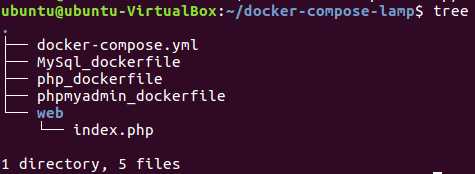
-
在文件目录
/home/ubuntu/docker-compose-lamp/下使用命令sudo docker-compose up --build运行多容器成功

-
sudo docker ps查看当前运行中容器,可以看到多容器都已同时上线

-
访问
http://0.0.0.0:8080/可以查看PHP信息来验证容器是否正确运行达到目标效果
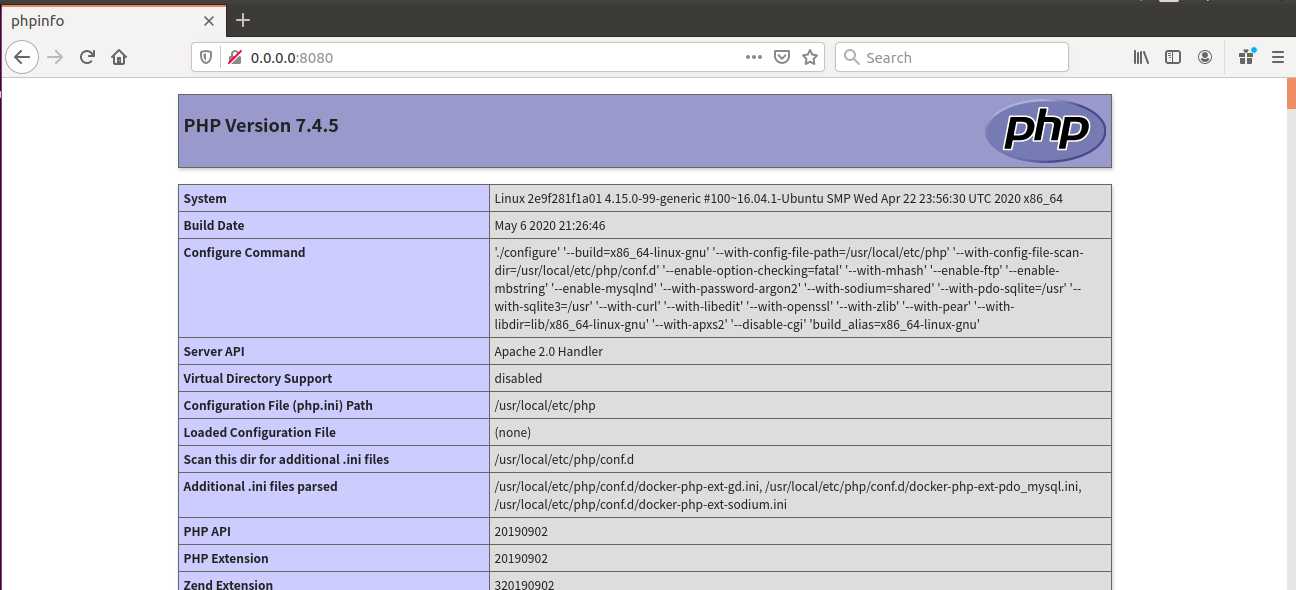
在这里有个坑:就是一开始我的docker-compose.yml里的web的文件目录配置错误./web/:/home/ubuntu/docker-compose-lamp/web/导致访问8080端口的时候会出现404的情况,后面百度查询了一下正确的挂载目录应该是./www/:/var/www/html/
通过PHP访问MySql
- 修改
index.php文件内容
phpinfo
getMessage();
}
?>
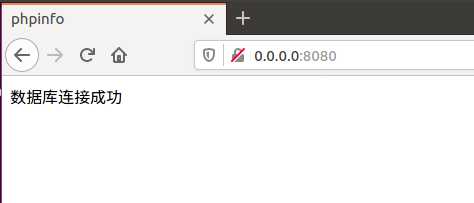
- 又一个坑:一定要在
MySql_dockerfile或者docker-compose.yml中声明ENV MYSQL_ROOT_PASSWORD 123456 #设置root下mysql登录密码不然修改PHP文件也一辈子连不上数据库 (太难了。。。
通过PHP新建数据库
- 修改
index.php文件内容
phpinfo
setAttribute(PDO::ATTR_ERRMODE, PDO::ERRMODE_EXCEPTION);
$sql = "CREATE DATABASE myDBPDO";
// 使用 exec() ,因为没有结果返回
$conn->exec($sql);
echo "数据库创建成功
";
}
catch(PDOException $e)
{
echo $sql . "
" . $e->getMessage();
}
$conn = null;
?>
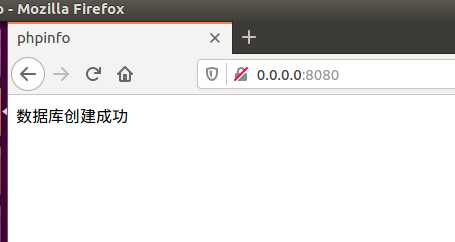
通过PHP新建数据表
- 修改
index.php文件内容
phpinfo
setAttribute(PDO::ATTR_ERRMODE, PDO::ERRMODE_EXCEPTION);
// 使用 sql 创建数据表
$sql = "CREATE TABLE test (
`id` bigint(20) NOT NULL,
`name` varchar(255),
`score` int
)";
// 使用 exec() ,没有结果返回
$conn->exec($sql);
echo "数据表 test 创建成功";
}
catch(PDOException $e)
{
echo $sql . "
" . $e->getMessage();
}
$conn = null;
?>
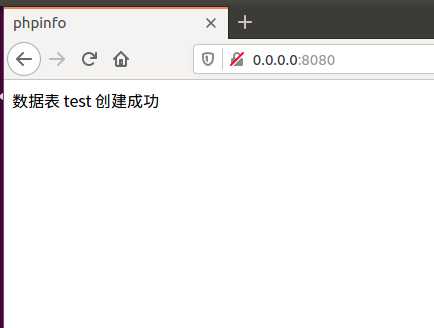
通过PHP对表记录的插入修改和删除
- 修改
index.php文件内容
phpinfo
setAttribute(PDO::ATTR_ERRMODE, PDO::ERRMODE_EXCEPTION);
$sql = "INSERT INTO test (`id`, `name`, `score`)
VALUES
(2422,‘Ra9zer‘,‘100‘);";
// 使用 exec() ,没有结果返回
$conn->exec($sql);
echo "新记录插入成功";
}
catch(PDOException $e)
{
echo $sql . "
" . $e->getMessage();
}
$conn = null;
?>
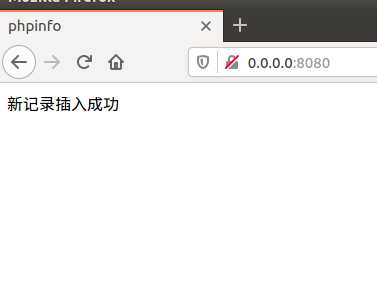
选做
增加一个phpmyadmin容器,实现web端的数据库管理
phpmyadmin容器配置文件在前文已经给出,同时在docker-compose.yml中已完整配置服务。- 直接访问
0.0.0.0:8081就可以登入
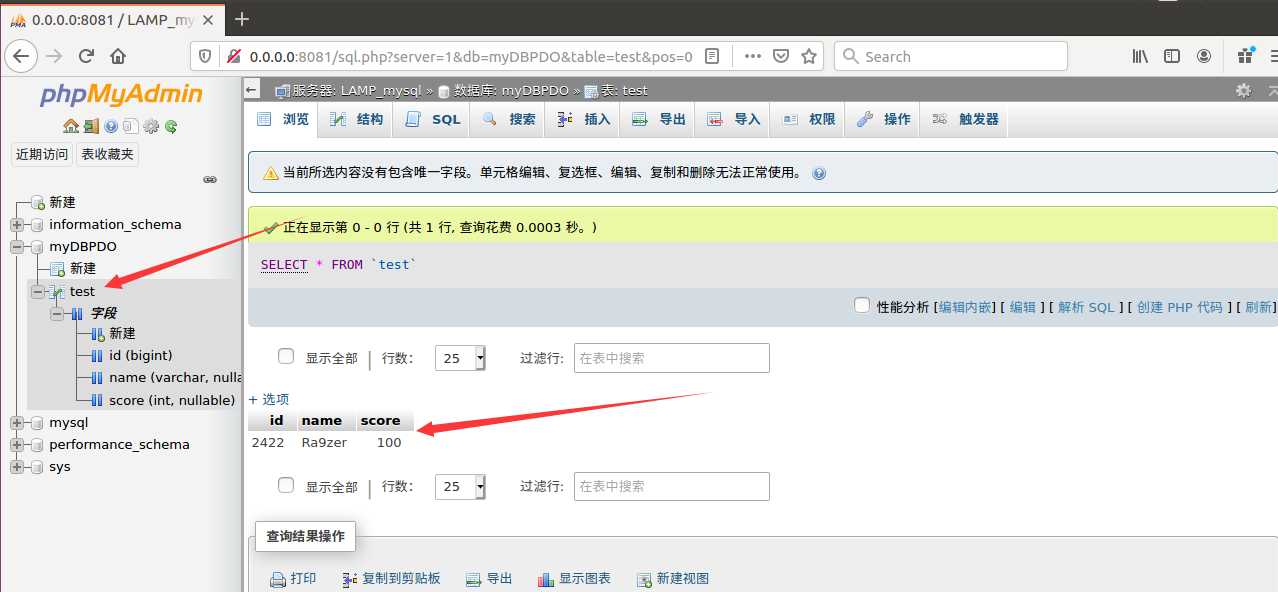
小结
- 实验3花费的时间大概在20个小时左右吧,相对前两个实验的皮毛操作。感觉实验3才算的上真正的入门。一开始看感觉还是挺懵的,不敢下手,到处百度百度的。感觉要编写的文件一大堆,然后
compose.yml配置文件内容又很多的样子。到后面摸索摸索着渐渐就感觉其实也并不难,到最后也能都理解清楚。但是这应该才是锻炼(折磨)的开始趴



























